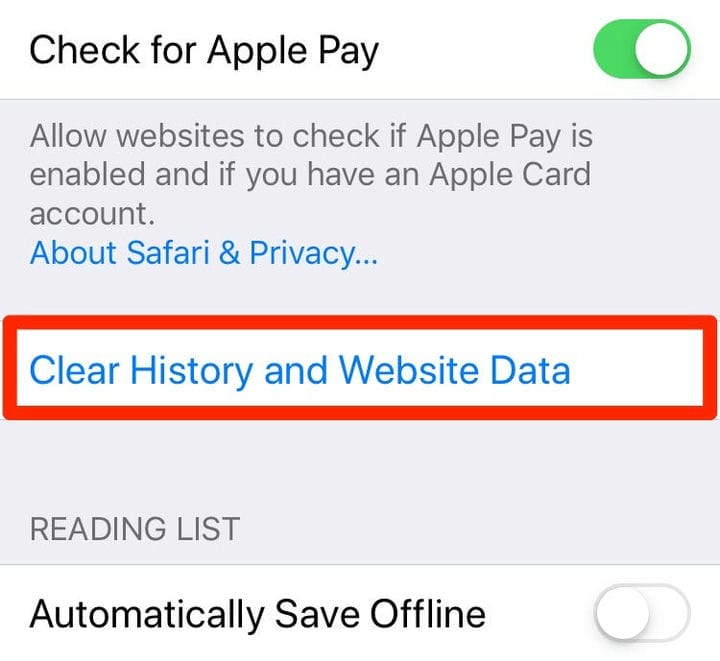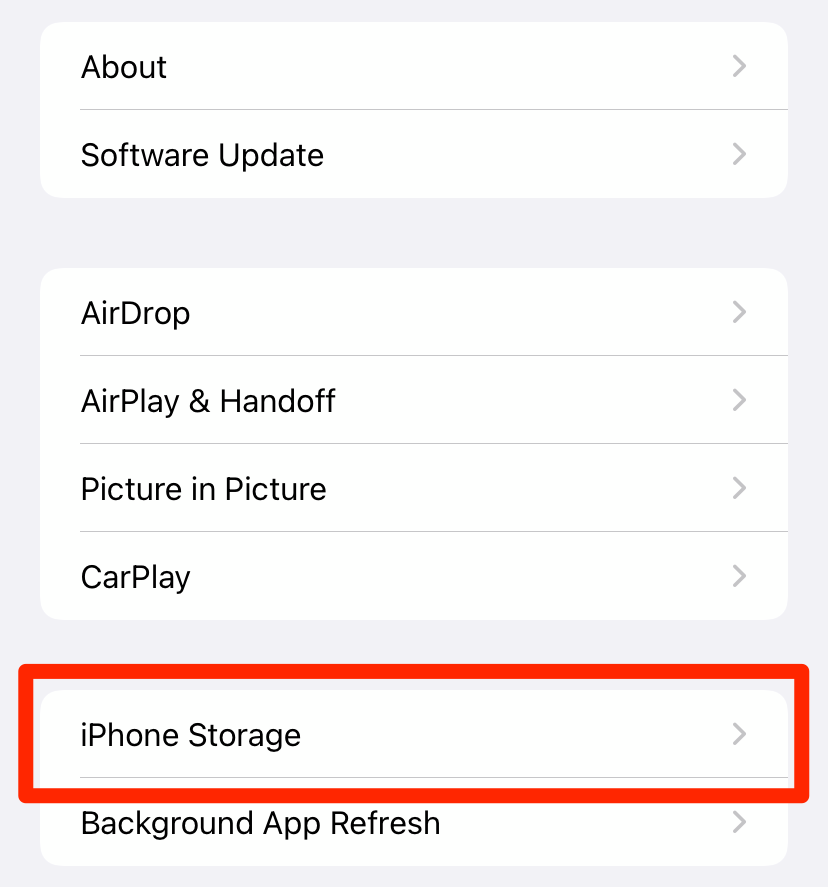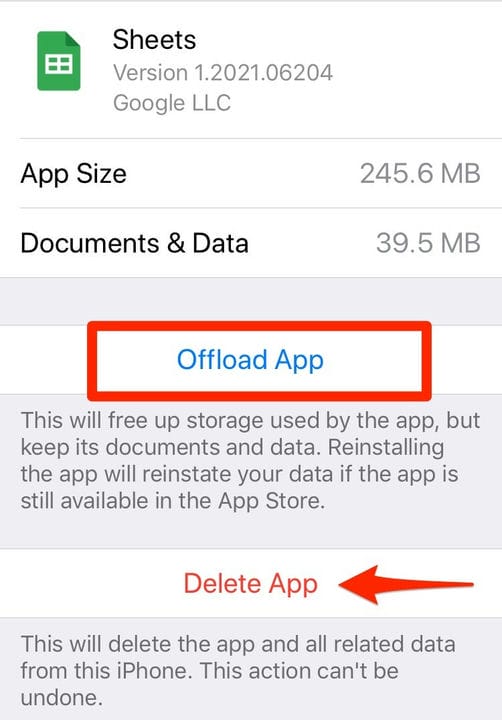Kuidas tühjendada iPhone’i vahemälu ja ajalugu
- Saate oma iPhone'i vahemälu, ajaloo ja küpsised tühjendada, et parandada selle kiirust ja jõudlust.
- iPhone'i rakenduse vahemälu tühjendamine võib samuti vabastada täiendavat salvestusruumi.
- Kui tühjendate oma iPhone'i vahemälu, võite mõnelt veebisaidilt ja rakendusest välja logida.
Teie iPhone'is on kaks peamist andmevahemälu: üks Safari jaoks ja teine kõigi ülejäänud rakenduste jaoks. Nende vahemälu tühjendamine võib vabastada teie iPhone'is ruumi, parandades kiirust ja jõudlust, eemaldades mittevajalikud rakenduseandmed.
Siit saate teada, kuidas oma iPhone'is mõlemad vahemälud tühjendada.
Kuidas tühjendada Safaris vahemälu, ajalugu ja küpsiseid
Kui tühjendate oma iPhone'i Safari vahemälu, kustutatakse kõik hiljuti külastatud veebisaitide failid, pildid, paroolid ja skriptid.
Safari vahemälu tühjendamiseks toimige järgmiselt.
1. Avage rakendus Seaded ja puudutage Safari.
2 Kerige alla ja toksake Kustuta ajalugu ja veebisaidi andmed.
Safari vahemälu, ajaloo ja küpsiste tühjendamiseks puudutage nuppu "Kustuta ajalugu ja veebisaidi andmed".
Abbey White/Insider
3. Teie seade küsib, kas soovite tõesti Safari andmed kustutada. Kinnitage oma valik.
Teise võimalusena saate tühjendada ainult vahemälu, kuid säilitada oma ajaloo ja küpsised, avades selle menüü, puudutades allosas valikut Täpsemalt, seejärel Veebisaidi andmed ja lõpuks Eemalda kõik veebisaidi andmed.
Kuidas tühjendada oma iPhone'i rakenduse vahemälu
Oma iPhone'i rakenduste vahemälu tühjendamiseks peate need maha laadima. Rakenduse mahalaadimine vabastab salvestusruumi, mida rakendus kasutab, säilitades samal ajal oma dokumendid ja andmed. Kui installite rakenduse uuesti, teie andmed taastatakse.
1. Avage rakendus Seaded ja puudutage General, seejärel valige iPhone Storage.
Oma rakendused leiate lehelt „iPhone Storage".
William Antonelli / Insider
2. Oodake, kuni leht laadib kõigi teie rakenduste loendi. Kui loend on loodud, valige rakendus, mille soovite kustutada, ja puudutage käsku Laadi rakendus maha .
Samuti saate rakenduse kustutada, kui te seda enam ei vaja, mis vabastab veelgi rohkem ruumi.
Rakenduse eemaldamiseks ja oma iPhone'is ruumi vabastamiseks puudutage nuppu „Laadi maha”.